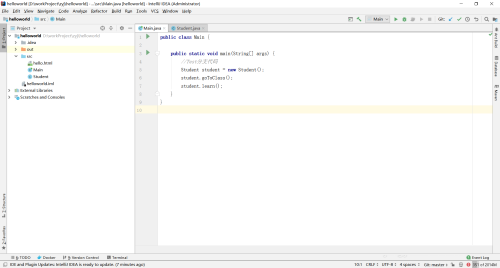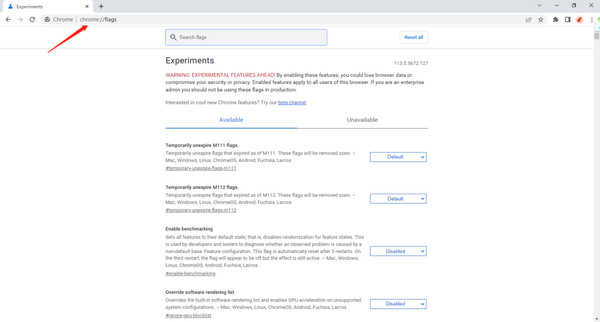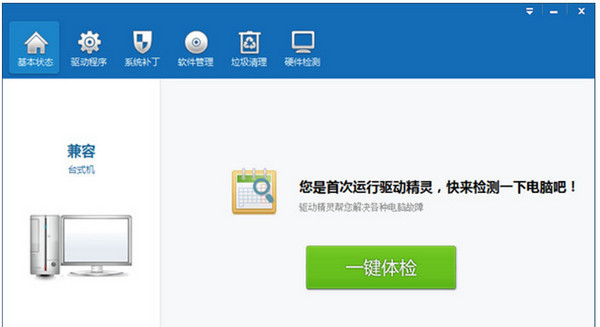小伙伴们知道华为视频播放器怎么设置下载视频清晰度吗?今天小编就来讲解华为视频播放器设置下载视频清晰度的方法,感兴趣的快跟小编一起来看看吧,希望能够帮助到大家。
第一步:打开手机,点击桌面的华为视频,如下图所示:
第二步:在华为视频我的界面,点击设置,如下图所示:
第三步:进去设置之后,点击默认缓存清晰度,如下图所示:
第四步:进去之后,默认下载视频清晰度是高清,如下图所示:
第五步:我们可以设置华为视频下载清晰度为标清,根据需要设置,如下图所示:
以上就是小编给大家带来的华为视频播放器怎么设置下载视频清晰度的全部内容,希望能够帮助到大家哦。
- THE END -
最后修改:2022年6月29日
非特殊说明,本博所有文章均为博主原创。
如若转载,请注明出处:https://www.aohu.cc/i/267.html